如何使用 Samsung Pass:您需要了解的一切
已发表: 2024-04-25确保您的在线帐户安全需要使用强大且独特的密码。 然而,记住和管理这些密码具有挑战性。
Samsung Pass 允许您将所有登录凭据存储在一个地方,从而简化了这一过程。 此外,您还可以仅使用生物识别信息轻松登录 Galaxy 手机上的应用程序和网站。 另外,与第三方密码管理器相比,您可以用它做更多的事情。
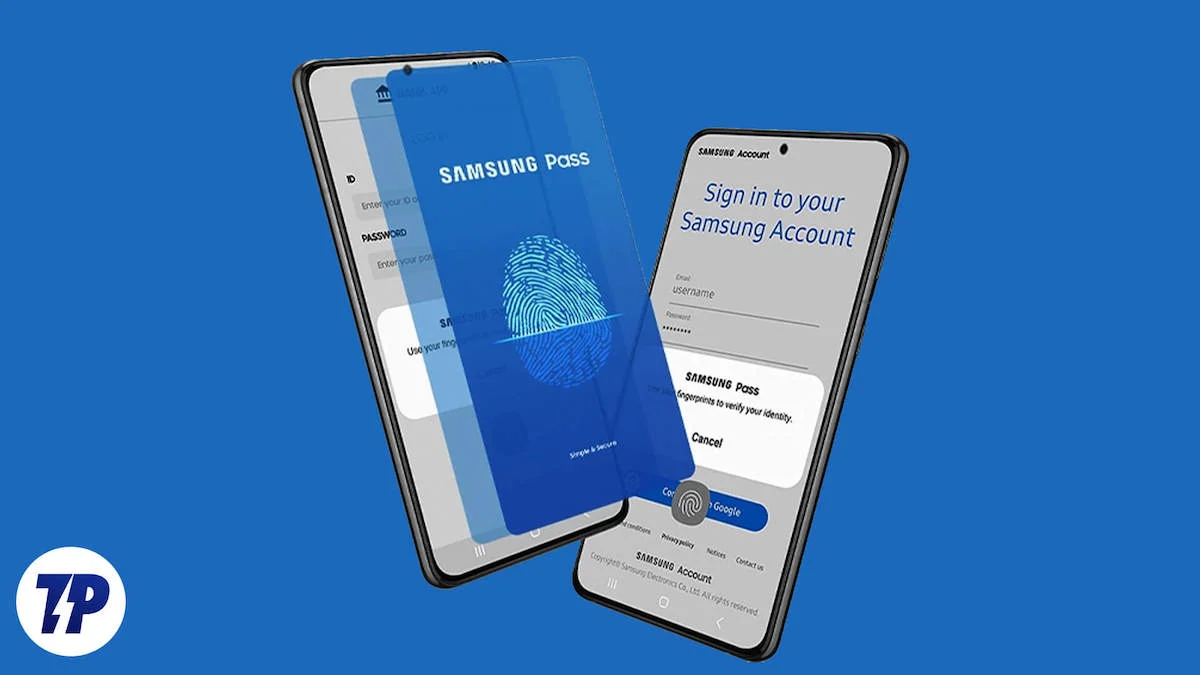
让我们详细探索 Samsung Pass,了解它的功能以及如何在 Galaxy 手机上使用它。
什么是三星通行证?
Samsung Pass 是一款免费密码管理器,适用于所有 Galaxy 设备,包括手机、平板电脑和笔记本电脑。 您可以使用它来存储现有密码(以及用户名或电子邮件地址)或生成新密码。
除了登录凭据之外,Samsung Pass 还允许您存储敏感信息,例如地址、支付方式(信用卡/借记卡、UPI ID 等)和私人笔记。
您在 Samsung Pass 上的所有信息均受 Samsung Knox 保护。 虽然三星没有明确解释它是如何做到这一点的,但它表示它会对 Samsung Pass 上的生物识别信息进行加密,并将其保存在“信任区”中,这是 Galaxy 设备上用于保存敏感信息的安全环境。
Samsung Pass 在 Galaxy 设备上作为单独的应用程序提供的时间最长。 然而,自 2022 年以来,三星开始为用户提供将其集成到三星钱包应用程序中的选项,以便一站式访问所有信息。 不过,截至撰写本文时,这似乎是可选的,您可以拒绝继续使用 Samsung Pass 作为设备上的单独应用程序的提示。
Samsung Pass 适合谁?
任何拥有运行 Android 7.0 或更高版本的 Samsung Galaxy 手机的人都可以使用 Samsung Pass。 然而,对于植根于三星生态系统的人来说,该服务最有意义,因为它与三星的设备和服务深度集成,从而实现了无缝体验。
例如,如果您拥有多台三星设备(手机、笔记本电脑或平板电脑),Samsung Pass 对您来说非常有用,因为它将让您的所有登录凭据在设备之间同步,以便您可以随时在任何设备上访问它们。
同样,如果您在 Galaxy 设备上使用 Samsung Internet(浏览器),Samsung Pass 将允许您通过生物识别身份验证(指纹、面部或虹膜)登录应用程序和网站,从而省去手动输入用户名和密码的麻烦。
或者,如果您在设备上使用三星键盘,与 Samsung Pass 的集成将使您能够快速访问所有凭据,即使在不支持自动填充功能的网站上也是如此,因此您可以轻松登录。
如何在您的 Galaxy 手机上设置 Samsung Pass
Samsung Pass 非常易于使用。 但您需要先进行设置。 请注意,您需要一个三星帐户才能使用 Samsung Pass 等服务。 如果您还没有三星帐户,请继续创建一个。
考虑到您尚未将 Samsung Pass 集成到 Samsung Wallet,您的 Galaxy 设备上将有一个单独的 Samsung Pass 应用程序。 在这种情况下,您可以按照以下步骤进行设置:
- 在您的 Galaxy 手机上打开 Samsung Pass。
- 点击欢迎屏幕上的继续以继续。

- 出现提示时登录您的三星帐户。
- 登录后,扫描指纹以验证您的身份。

- 最后,打开自动填充功能,以便在应用程序和网站请求时快速方便地在应用程序和网站中填写您的私人信息。 点击主屏幕上的三点按钮,然后选择“设置” 。 从这里,打开“使用键盘自动填充”选项的开关。

如果您已将 Samsung Pass 集成到 Samsung Wallet,则可以在 Wallet 应用程序中访问 Samsung Pass。 只需打开电子钱包并通过使用您的三星帐户登录并使用指纹验证您的身份来进行设置(如果您尚未设置)。 然后,转到“全部”选项卡并向下滚动以找到“Samsung Pass”部分。 完成此操作后,任何时候您想要访问 Samsung Pass,都可以通过 Samsung Wallet 应用程序进行操作。


设置 Samsung Pass 后,下一步是将 Samsung Pass 设置为 Galaxy 设备上的默认自动填充服务。 执行此操作的方法如下:
- 打开设置。
- 向下滚动并选择常规管理。

- 向下滚动并点击密码、密钥和自动填充。
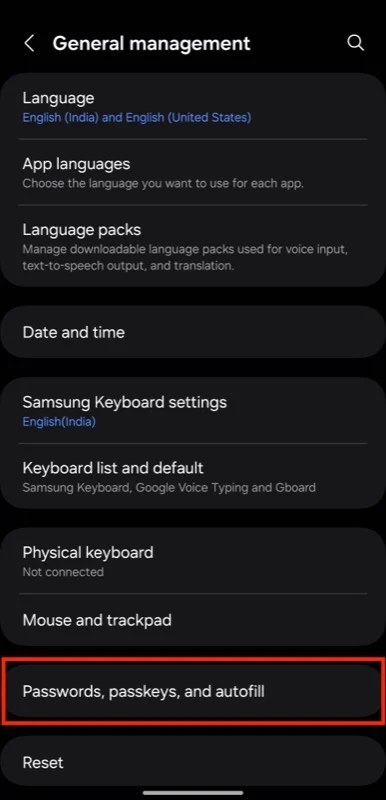
- 点击首选服务。

- 选择三星通行证。
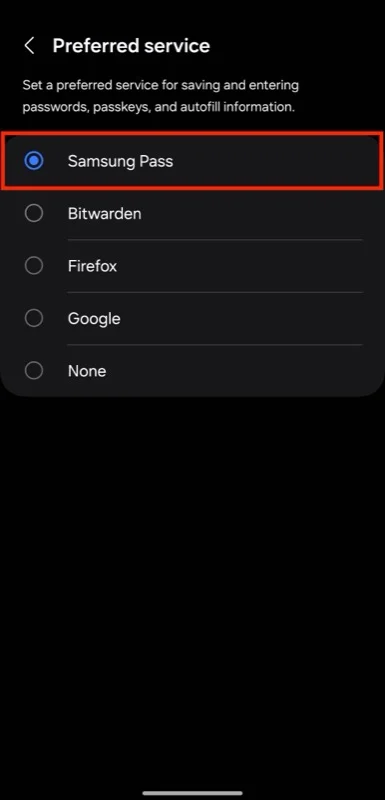
- 当提示确认时,点击“确定” 。
基本设置完成后,您可以开始将登录凭据添加到 Galaxy 手机上的 Samsung Pass,如下所示:
- 点击应用程序/网站,然后点击顶部角落的加号 ( + ) 按钮以访问“添加登录信息”页面。
- 在此页面上,点击登录位置或应用程序下的设置,然后选择应用程序或输入您要为其创建条目的网站的地址。
- 点击用户 ID文本字段并输入您的电子邮件地址。
- 同样,点击密码字段并添加与用户 ID 关联的密码。 如果您要为新登录创建条目,请点击“创建强密码”按钮来生成密码,然后点击“使用”来使用它。
- 如果您想向条目添加注释,请点击“注释”字段并输入文本。
- 最后,点击“保存”以保存您的详细信息并在 Samsung Pass 中创建登录条目。
如何使用 Samsung Pass 登录 Galaxy 手机上的应用程序和网站
使用所有登录凭据填充 Samsung Pass 后,您可以按照以下步骤使用 Samsung Pass 在任何应用程序或网站上轻松登录您的帐户:
- 点击您要登录的应用程序或网站上的用户名、电子邮件或类似文本字段。
- 您将看到一个弹出窗口,建议您使用该服务的用户名、电子邮件或同等内容。 点击它。

- Samsung Pass 现在会要求您验证身份。 扫描您的指纹来执行此操作,它会自动填写该字段。
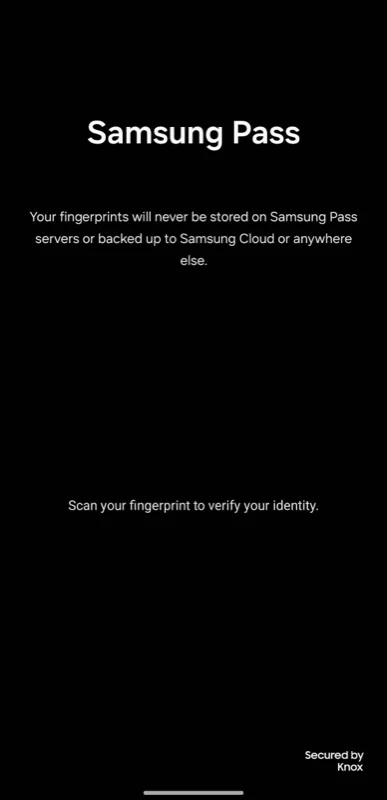
- 也重复相同的步骤来填写密码字段。
或者,如果 Samsung Pass 无法建议应用程序或网站的登录凭据,可能是因为您尚未正确设置其条目。 您可以编辑该条目来解决此问题。 或者,您可以将 Samsung Pass 设置为自动填写您在此类应用程序或网站上的登录凭据。 它要求您在 Galaxy 设备上使用三星键盘,使用方法如下:
- 点击“用户名” 、 “电子邮件”或类似文本字段以调出三星键盘。
- 点击键盘右上角的三点按钮,然后点击Samsung Pass 。

- 通过扫描指纹验证您的身份,Samsung Pass 将显示您保存的所有登录凭据。
- 点击一个条目来填充它。
- 也重复相同的步骤来输入密码。
最后,在 Galaxy 设备上设置 Samsung Pass 后,每当您在应用程序或网站上输入登录凭据(用户名和密码)时,Samsung Pass 都会提示您是否要保存它们。 点击记住,它会将用户名和密码保存到 Samsung Pass。 点击永不跳过。

Samsung Pass 很好,但有一些局限性
总结一下,Samsung Pass 的优势如下:
- 它将您的信息存储在设备上称为“信任区”的安全环境中,并使用您的生物识别信息(指纹、面部或虹膜)对其进行加密。
- 不仅存储登录凭据,还存储地址、付款方式和私人笔记等敏感信息。
- 与三星互联网和键盘等其他三星服务完美集成,可轻松访问整个生态系统中的凭证。
- 简单的设置过程和直观的界面用于管理和使用您的信息。
对于大多数三星设备用户来说,Samsung Pass 是一款不错的密码管理器,但它有一些局限性。
- 其一,Samsung Pass需要有效的互联网连接才能工作,因此您在离线时无法访问登录凭据。
- 同样,如果您将三星手机与非三星笔记本电脑一起使用,它也无法使您的登录凭据保持同步。
- Samsung Pass 应用程序的另一个限制是,如果您更喜欢第三方网络浏览器而不是 Samsung Internet,Samsung Pass 将不会帮助您登录网站,因此您必须手动输入凭据。
- 同样,如果您更喜欢第三方键盘应用程序而不是三星键盘,那么当应用程序或网站无法建议正确的登录凭据时,您将无法访问所有凭据。
如果这些 Samsung Pass 限制让您感到困扰,您可以使用第三方密码管理器。
